إذا كنت تعاني من باسورد على إعدادات البيوس الامر الذي يمنعك من التعديل على البيوس او كذلك حذف الباسورد لانك نسيت الباسورد اولاتعرف الباسورد الإفتراضي لبيوس حاسوبك ، فدعني اخبرك ان الامر ليس مشكلة بالشكل الذي تتصوره ، فلست مطالبا بتفكيك الحاسوب او كذلك معرفة تقنيات حذف باسورد البيوس عن طريق الهاردوير التي سبق وتطرقت إليها في إحدى حلقاتي القديمة : كيف تحذف باسورد البيوس في كل من اللابتوب والديسكتوب فالامر بسيط اكثر مما تتصور وفقط عن طريق برامج تصفير البيوس مثل برنامج CMOS De-Animator 3 الاخير الذي يقوم بحذف باسورد البيوس بكل سهولة و أمان !
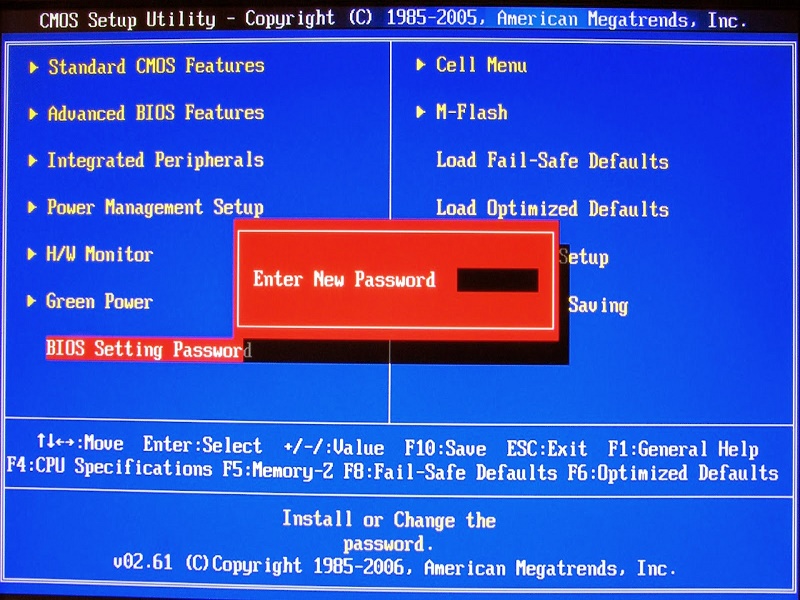
البرنامج تمت تجربته بنجاح على حاسوبين وبالفعل إستطعت حذف باسورد البيوس ! طبعا إخترت لكم هذا البرنامج عن غيره لسببين اساسيين : اولا البساطة والتي تجعل حتى من هواة صيانة الحاسوب قادرون على إصلاح حواسيبهم والسبب الثاني الامان فمادمنا نتعامل مع البيوس فهذه الاخيرة اللعب معها كالعب مع قنبلة موقوتة خطأ غير مقصود قد يكلفك حاسوبك ! لهذا فبرنامج CMOS De-Animator 3 يحذف باسوورد البيوس دون ان يسبب خلل لحاسوبك .
الشرح
إولا بعد تحميل البرنامج من الرابط اسفله قم بتشغيله عن طريق صلاحيات المدير وذلك من خلال النقر على البريمج بزر الفأرة الايمن تم انقر على Run as administrator او تشغيل كامسؤال
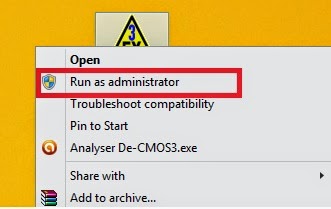
الان تاكد ان الشاشة التي تظهر في البريمج هي نفس الشاشة الموجودة في الصورة تأكد جيدا ان جملة Test CMOS read successful موجودة وان التاريخ في الويندوز يطابق التاريخ في البيوس ، إذا كانت النتائج مخالفة لاتقم بتصفير البيوس فهذا سيشكل خطر على حاسوبك ! اكرر إذا لم تجد نفس المعلومات لاتقم بذلك وإلا ستدمر حاسوبك وانا ابرئ نفسي من اي مشاكل يحدث مع حاسوبك بعد ذلك لهذا خد وقت كافي من اجل التأكد من المعلومات .

غير ذلك في حالة إذا كانت المعلومات صحيحة فانقر على ازرار الكيبورد CTRL+X دفعة واحدة ستظهر رسالة اخرى في الشاشة وهي : (proceed are you sure (Y/N بعد ذلك انقر على الزر Y في الكيبورد . بعد ان تظهر رسالة تاكيدية ان العملية تمت بنجاح قم بإعادة تشغيل حاسوبك تم حاول الدخول على إعدادات البيوس ستجد ان الباسورد قد إختفى ومبروك عليك ! اي إستفسار انا موجود
تحميل : من موقع البرنامج
*
او من المرفقات
